
Per poter comprendere in maniera chiara e rapida cosa sono esattamente i Pattern di
Photoshop, ti posso fare un esempio, dicendoti che è possibile paragonarli al disegno delle piastrelle riprodotto in maniera continuativa sia in direzione verticale che orizzontale quando sono posizionate su una parete.
I Pattern sono, infatti, delle immagini che sono ripetute modulatamente e che riempiono delle zone: si tratta di uno strumento funzionale che, tramite pochi click, consente di colmare ampie aree con delle trame.
I 3 metodi di utilizzo dei Pattern di Photoshop
I Pattern di Photoshop sono usati sfruttando tre metodologie diverse aree. Vediamo
insieme qui sotto quali sono:
1. Metodo del Livello di riempimento:
devi andare sulla voce menù e selezionare la voce Livello, poi continuare su Nuovo Livello di riempimento, su Pattern, scegliere un nome e selezionare Ok. A questo punto. devi selezionare il prototipo di Pattern che vuoi usare e la scala. Con questo metodo potrai realizzare un nuovo livello che colma l’intero quadro con il Pattern.
2. Tecnica dello Stile di Livello:
puoi aggiungere uno stile di livello su cui applicare il Pattern. Devi semplicemente cliccare due volte sul livello nell’apposito pannello dei Livelli per aprire la finestra Stile di Livello e proseguire suSovrapposizione Pattern (in alternativa, dal Menù di Livello puoi andare allo Stile e alla Sovrapposizione).
Da questo momento sei autorizzato a impostare la tua immagine Pattern e le altre scelte di cui hai bisogno. Si tratta di una tecnica utile quando la zona da ricoprire è pari al tuo intero Livello, come nel caso di una forma o di un testo.
3. La terza soluzione è quella del Secchiello:
usando appunto il secchiello potrai fissare il metodo di riempimento su Pattern il quale, di solito, è impostato su Primo Piano per colmare le aree usando il colore.
Tieni conto però del fatto che questa terza tecnica è però meno adatta in quanto, una volta che il pattern è applicato, non potrà più essere cambiato.

Sull’uso di Pattern in Photoshop, qui di seguito ti lascio un breve video che mostra una breve sequenza dei tre metodi sopra descritti:
Come utilizzare i Pattern su Photoshop Video
Come usare i Pattern su Photoshop
Per inserire nuovi Pattern a quelli che sono già presenti Photoshop devi prendere il file di estensione .pat. che preferisci e aggiungerlo copiandolo direttamente nell’apposita cartella.
Dove trovare i Pattern di Photoshop
Troverai i Pattern di Photoshop su differenti percorsi in base al tuo sistema operativo, per la precisione:
– Mac: /Applications/Adobe Photoshop CS6/Presets/Patterns;
– Windows: C:Program FilesAdobeAdobe Photoshop CS6PresetsPatterns.
Il nome della Cartella Adobe Photoshop CS6 può essere differente anche in base alla versione di Photoshop che usi.
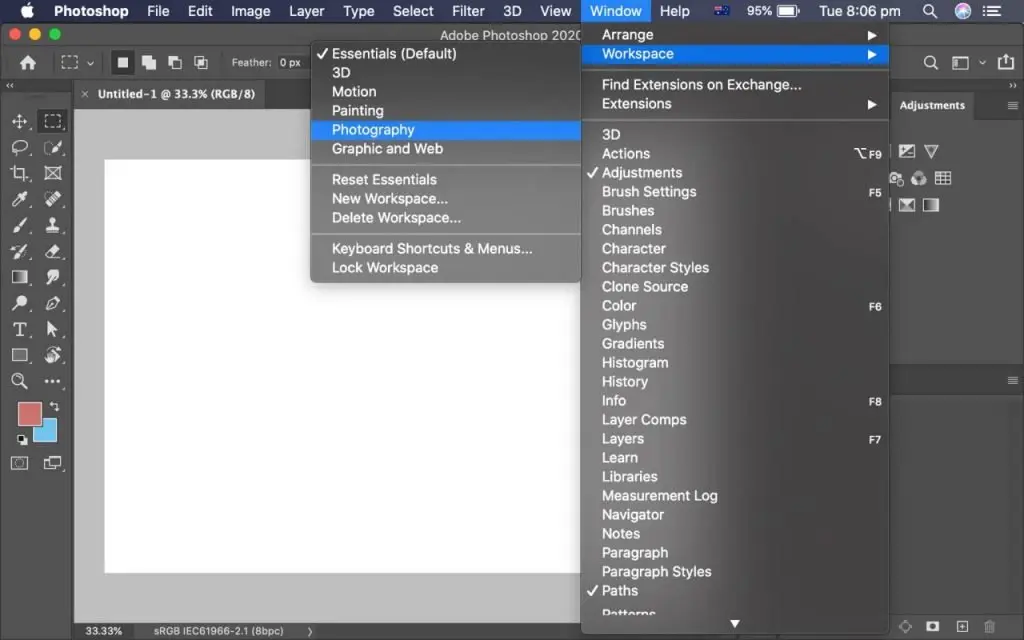
A questo punto, riavvia Photoshop e nel momento in cui scegli il Pattern cliccando sull’icona con l’ingranaggio ti apparirà l’elenco il nominativo dei nuovi pattern addizionati nella cartella.
Scegli infine il pattern che vuoi inserire e valuta se tenerli insieme a quelli già presenti o se sostituirli del tutto.
Cosa sono e come si usano: home-Pattern Gratis e Pattern Photoshop
Nel tutorial che ti posto qui sotto potrai vedere vedremo cosa sono i Pattern Photoshop, come si utilizzano e in quale modo è possibile aggiungerne di nuovi a quelli preesistenti.
In merito all’uso di Pattern in Photoshop, invece, posso suggerirti qualche trucco:
– se usi i primi due metodi sopra citati ti sconsiglio di ampliare la scala di Pattern
oltre il 100% perché andresti contro la risoluzione che infatti diminuirebbe;
– se ritieni che i Pattern siano troppo grandi devi diminuirne la scala, adopera tagli della misura 50%-25%- o inferiori al 12%. Alternativamente, usi la scala 100% rasterizzando i Pattern e diminuendo in base alle esigenze. In questo caso la qualità sarà molto diversa.
Scarica gratuitamente Pattern di Photoshop
Hai la possibilità di reperire diversi set di Pattern da scaricare gratuitamente e usare con il tuo Photoshop direttamente sulla sezione Pattern.
In alternativa, puoi dare uno sguardo sull’apposita pagina di Link Utili in cui sono molteplici siti web ad hoc molto interessanti e dai quali puoi scaricare gratuitamente molte tipologie di differenti di risorse grafiche.
Come puoi vedere utilizzare i Pattern è abbastanza facile, ti basterà seguire questa la guida che ti ho fornito.


Alessia T.
Ciao, io sono Alessia e faccio parte del team di Grafica-Facile.com! Ho una grande passione per il design e, avendo molta esperienza nel settore, ho deciso di partecipare in questo bellissimo progetto per condividere il mio sapere sul graphic e web design.

